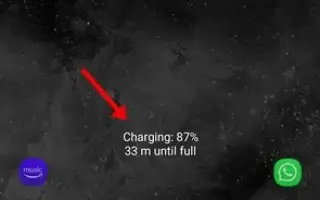Dit artikel is een handleiding met schermafbeeldingen die u kunnen helpen bij het verbergen of weergeven van oplaadinformatie op uw Samsung Galaxy-smartphone.
Als u een Samsung-apparaat gebruikt, hebt u waarschijnlijk de oplaadinformatie van uw telefoon op het vergrendelingsscherm weergegeven, zelfs als Always On Display is uitgeschakeld. De oplaadinformatie op het vergrendelscherm toont het percentage van de batterij en de geschatte resterende tijd om volledig op te laden.
Telkens wanneer u uw Samsung-telefoon oplaadt, ongeacht of Always-on Display is ingeschakeld of niet, wordt oplaadinformatie weergegeven op het vergrendelingsscherm. Dit is een functie van Samsung Galaxy-smartphones die de gebruiker informeert dat de telefoon nog steeds wordt opgeladen.
Deze functie is handig omdat het voorkomt dat gebruikers hun Samsung-smartphone overladen. Als u uw telefoon echter ’s nachts oplaadt, wilt u misschien niet dat het scherm altijd aan staat. In dit geval moet de oplaadinformatie volledig worden uitgeschakeld.
U kunt het opladen ook versnellen door oplaadinformatie op uw Samsung Galaxy-smartphone te verbergen. Dus als u op zoek bent naar een manier om oplaadinformatie op uw Samsung-apparaat te verbergen, bent u op de juiste pagina beland.
Hieronder vindt u instructies voor het verbergen of weergeven van oplaadinformatie op uw Samsung Galaxy-smartphone. Blijf scrollen om het te bekijken.
Stappen om oplaadinformatie op Samsung-smartphone te verbergen of weer te geven
In dit artikel zullen we een stapsgewijze handleiding delen om oplaadinformatie op uw Samsung Galaxy-smartphone in of uit te schakelen. De stappen zijn eenvoudig.
- Verlaag eerst de meldingsklep op uw Samsung-smartphone.
- Tik op het tandwielpictogram Instellingen in het meldingsvenster zoals weergegeven in de onderstaande schermafbeelding .
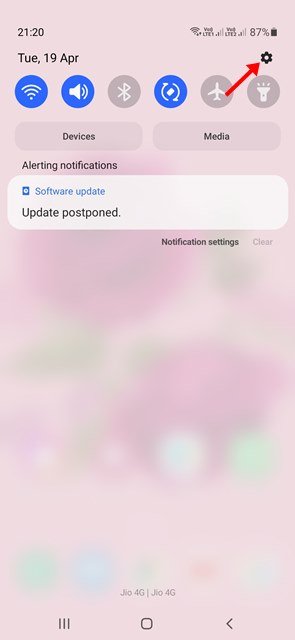
- Hiermee wordt de app Instellingen op uw Samsung-apparaat geopend. Scroll nu naar beneden en tik op Weergaveopties.
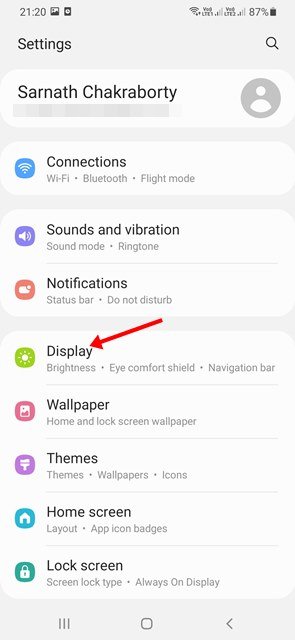
- Scrol op de pagina Weergave omlaag om de schakelaar Toon oplaadinformatie uit te schakelen.
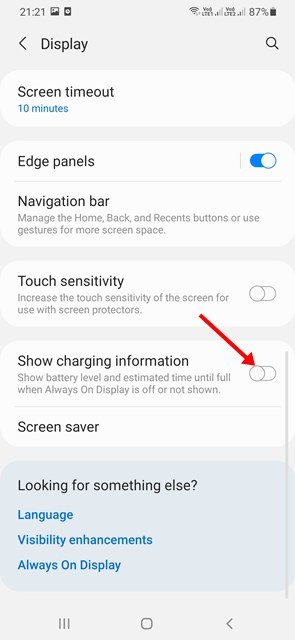
- Hiermee verbergt u de oplaadinformatie van uw Samsung Galaxy Phone.
- Om oplaadinfo weer te geven, moet je naar Instellingen > Display gaan en de schakelaar ‘Toon oplaadinfo’ inschakelen .
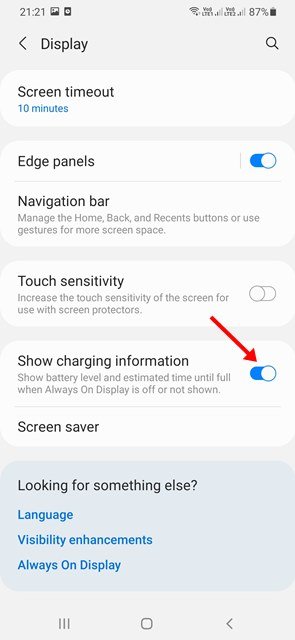
De installatie is voltooid. Zo kun je oplaadinformatie op je Samsung Galaxy smartphone tonen of verbergen.
We raden aan om advertenties op het vergrendelingsscherm uit te schakelen om de oplaadsnelheid van uw Samsung Galaxy-apparaat te verbeteren. Hierboven hebben we gekeken hoe laadinformatie op Samsung Galaxy-smartphones kan worden verborgen of weergegeven.